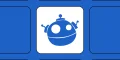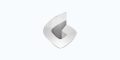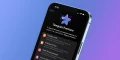اسپاتیفای: راهنمای ساخت پلی لیست
ساخت پلیلیستها یک راه عالی برای جمعآوری تمامی آهنگهای محبوبتان در یک مکان است. در اسپاتیفای، مجموعهای از پلیلیستهای متنوع برای شنیدن آماده شدهاند. اگر شما هم قصد ساخت پلیلیست خود در اسپاتیفای را دارید، فقط کافی است چند مرحله ساده را دنبال کنید. قابلیت ساخت پلیلیست در هر دو نسخه موبایل و دسکتاپ اسپاتیفای فراهم است.
در این مقاله از سایت گیفت کارتی، به طور کامل نحوه ایجاد پلیلیست از ابتدا تا پایان را آموزش میدهیم. علاوه بر این، نحوه شخصیسازی نام، توضیحات، و تصویر کاور پلیلیست نیز بررسی خواهد شد. با ما همراه باشید تا اطلاعات کاملی در این زمینه در اختیار شما قرار دهیم.
راهنمای ساخت پلیلیست اسپاتیفای در موبایل
برنامه اسپاتیفای برای دستگاههای اندروید و آیفون، فرایند ساخت پلیلیستهای شخصی را به روشی ساده و سریع امکانپذیر میسازد. برای ایجاد یک پلیلیست جدید در اسپاتیفای از طریق گوشی، تنها کافی است مراحل زیر را دنبال کنید.
ابتدا به بخش “Your Library” در اپلیکیشن اسپاتیفای بروید. سپس، در بالای صفحه، روی نماد مثبت (+) در گوشه سمت راست ضربه بزنید. در منویی که ظاهر میشود، گزینه “Playlist” را انتخاب کنید. حالا از شما خواسته میشود تا نامی برای پلیلیست جدیدتان وارد کنید. پس از انتخاب نام دلخواه، کافی است بر روی گزینه “Create” ضربه بزنید.
پس از ایجاد پلیلیست، شما میتوانید با افزودن آهنگهای محبوب خود، تجربهای بینظیر از شنیدن موسیقی خلق کنید و لحظات خاص خود را با آهنگهای دلخواهتان تکمیل کنید.
نحوه افزودن آهنگ به پلیلیست در اسپاتیفای
برای اضافه کردن آهنگ به پلیلیست در اسپاتیفای، شما سه روش ساده و کاربردی دارید که میتوانید از هرکدام استفاده کنید:
- استفاده از دکمه “Add”: با لمس دکمه “Add”، به راحتی میتوانید آهنگهای دلخواه خود را جستجو کنید. پس از پیدا کردن آهنگ مورد نظر، کافی است نماد مثبت کنار آن را لمس کرده تا آن را به پلیلیست خود اضافه کنید.
- از طریق بخش “Browse”: با مراجعه به تب “Browse” و جستجوی آهنگهای مورد علاقهتان، میتوانید با لمس سه نقطه کنار هر آهنگ، گزینه “Add to Playlist” را انتخاب کرده و پلیلیست مدنظر خود را انتخاب کنید.
- افزودن آهنگ از داخل پلیلیست: به صفحه پلیلیست خود بروید و با لمس گزینه “Add Songs” یا مشابه آن، به جستجوی آهنگهای دلخواه بپردازید و آنها را به لیست اضافه کنید.
پس از اضافه کردن آهنگها، میتوانید از موسیقی خود لذت ببرید و پلیلیستتان را با دوستانتان به اشتراک بگذارید تا همه از انتخابهای موسیقی شما بهرهمند شوند.
برای شخصیسازی پلیلیست، از جمله ویرایش نام، توضیحات، تغییر تصویر کاور یا حذف آهنگها، کافی است نماد سه نقطه را لمس کرده و گزینه “Edit” را انتخاب کنید. سپس میتوانید تصویر کاور را تغییر داده، توضیحات پلیلیست را ویرایش کرده و آهنگهای داخل پلیلیست را مرتب یا حذف کنید. پس از اتمام تغییرات، حتماً روی “Save” در بالای صفحه ضربه بزنید.
راهنمای ایجاد پلیلیست در اسپاتیفای از طریق کامپیوتر
برای ساخت یک پلیلیست در نسخه دسکتاپ اسپاتیفای، کافی است مراحل زیر را دنبال کنید:
- ورود به اسپاتیفای دسکتاپ: ابتدا برنامه اسپاتیفای دسکتاپ را باز کرده و در نوار کناری سمت چپ، بر روی گزینه “Create Playlist” کلیک کنید.
- نامگذاری پلیلیست: پس از کلیک روی “Create Playlist”، یک صفحه جدید برای شما باز میشود که به طور خودکار پلیلیست جدیدی ایجاد میکند. بر روی عنوان پلیلیست کلیک کرده و نام دلخواه خود را وارد کنید.
- افزودن جزئیات: شما میتوانید توضیحاتی مختصر در مورد پلیلیست بنویسید. علاوه بر این، یک تصویر جذاب برای کاور پلیلیست انتخاب کرده و آن را آپلود کنید.
- ذخیره پلیلیست: پس از اعمال تغییرات دلخواه، بر روی گزینه “Save” کلیک کنید تا پلیلیست شما ذخیره شود.
حالا که پلیلیست شما آماده است، میتوانید آهنگهای مورد علاقه خود را به آن اضافه کرده و تجربه گوش دادن منحصر به فردی را برای خود و دیگران فراهم کنید. این ویژگی همچنین به شما این امکان را میدهد تا پلیلیست خود را با دوستانتان به اشتراک بگذارید و از شنیدن موسیقی به صورت مشترک لذت ببرید.
نحوه افزودن آهنگ به پلیلیست در اسپاتیفای از طریق کامپیوتر
برای افزودن آهنگ به پلیلیست جدید خود از طریق نسخه دسکتاپ اسپاتیفای، مراحل زیر را دنبال کنید:
- جستجوی آهنگ: ابتدا در نوار جستجو، آهنگ مورد نظر خود را وارد کنید. در بالای صفحه، پیامی با عنوان “Let’s find something for your playlist” خواهید دید که به شما کمک میکند به راحتی آهنگ خود را پیدا کنید.
- اضافه کردن به پلیلیست: پس از پیدا کردن آهنگ دلخواه، بر روی آن کلیک کنید. سپس در صفحه آهنگ، دکمه “Add” را در سمت راست آهنگ پیدا کرده و کلیک کنید.
- انتخاب پلیلیست: یک پنجره جدید باز میشود که در آن میتوانید پلیلیستی که میخواهید آهنگ به آن اضافه شود را انتخاب کنید. پس از انتخاب پلیلیست، بر روی “Add to Playlist” کلیک کنید.
اکنون آهنگ شما به پلیلیست انتخابی اضافه شده است و میتوانید هر زمان که خواستید از آن لذت ببرید. این امکان به شما این فرصت را میدهد تا پلیلیست خود را با آهنگهای محبوبتان شخصیسازی کنید.
نحوه حذف پلیلیست در اسپاتیفای
اگر از یک پلیلیست خاص خسته شدهاید و قصد دارید آن را حذف کنید، مراحل زیر را برای انجام این کار دنبال کنید:
حذف پلیلیست در کامپیوتر
- روی پلیلیست مورد نظر کلیک راست کنید.
- گزینه “Delete” یا “حذف” را انتخاب کنید تا پلیلیست از حساب شما حذف شود.
حذف پلیلیست در گوشی موبایل
- در اپلیکیشن اسپاتیفای، روی منوی سه نقطه یا آیکون تنظیمات در کنار پلیلیست خود ضربه بزنید.
- گزینه “Delete Playlist” یا “حذف لیست پخش” را انتخاب کنید تا پلیلیست پاک شود.
با دنبال کردن این دستورالعملها، به راحتی میتوانید پلیلیستهای اضافی یا قدیمی را حذف کرده و فضای جدیدی برای ایجاد پلیلیستهای جدیدتر باز کنید.
بازیابی پلیلیست حذفشده
اگر به اشتباه پلیلیست خود را حذف کردید، نگران نباشید! برای بازیابی آن:
- وارد صفحه پروفایل خود در وبسایت اسپاتیفای شوید.
- بر روی گزینه “Recover Playlist” در سمت چپ صفحه کلیک کنید.
- پلیلیست حذفشده را پیدا کرده و برای بازگرداندن آن، گزینه “Restore” را انتخاب کنید.
تنظیم وضعیت خصوصی و عمومی پلیلیست
اگر میخواهید پلیلیست خود را به حالت خصوصی یا عمومی تغییر دهید:
- پس از بازگرداندن پلیلیست، روی گزینه “Make Private” کلیک کنید.
- برای تایید، مجدداً گزینه “Make Private” را انتخاب کنید.
- اگر میخواهید پلیلیست را دوباره عمومی کنید، همان مراحل را دنبال کنید، اما در منو، گزینه “Public” را انتخاب کنید.
نحوه پرایوت کردن پلیلیست در اسپاتیفای
اگر نمیخواهید دیگران به پلیلیست شما دسترسی داشته باشند یا آن را مشاهده کنند، میتوانید آن را به حالت خصوصی (Private) درآورید. برای انجام این کار، مراحل زیر را دنبال کنید:
- به تب “Your Library” در اسپاتیفای بروید.
- پلیلیستی که میخواهید به حالت خصوصی تبدیل کنید را انتخاب کنید.
- روی آیکون سه نقطه در کنار پلیلیست ضربه بزنید.
- در منو باز شده، گزینه “Make Private” را انتخاب کنید.
- دوباره برای تایید، گزینه “Make Private” را انتخاب کنید.
اگر پس از مدتی خواستید پلیلیست خود را دوباره عمومی (Public) کنید، مراحل مشابه را دنبال کنید، اما به جای “Make Private”، گزینه “Public” را انتخاب کنید.
نحوه انتقال و اشتراکگذاری پلیلیست در اسپاتیفای
انتقال و اشتراکگذاری پلیلیست در اسپاتیفای یکی از ویژگیهای کاربردی است که به شما این امکان را میدهد تا لیستهای آهنگ مورد علاقه خود را با دیگران به اشتراک بگذارید و حتی آنها را بین دستگاههای مختلف منتقل کنید. این ویژگی به شما کمک میکند لحظات موسیقی خود را با دوستان، خانواده یا سایر افراد به اشتراک بگذارید. برای مثال، با خرید اشتراک اسپاتیفای فامیلی یا گیفت کارت اسپاتیفای، میتوانید تجربه موسیقی خود را با اعضای خانواده تقسیم کنید.
برای اشتراکگذاری یا انتقال پلیلیست خود در اسپاتیفای، مراحل زیر را دنبال کنید:
- پلیلیست مورد نظر را باز کنید.
- روی آیکون سه نقطه یا گزینه “Share” کلیک کنید.
- لینک اشتراکگذاری را از طریق ایمیل، پیام مستقیم یا شبکههای اجتماعی ارسال کنید.
با استفاده از این روشها، به راحتی میتوانید پلیلیست خود را با دوستانتان به اشتراک بگذارید و از لحظات شاد و موسیقی لذت ببرید.
نحوه انتقال پلیلیست بین دستگاههای مختلف
اگر میخواهید پلیلیستهای مورد علاقهتان را بین دستگاههای مختلف خود انتقال دهید، میتوانید از ویژگی همگامسازی خودکار اسپاتیفای استفاده کنید. با فعال کردن این قابلیت، پلیلیستهای شما به طور خودکار بین تمامی دستگاههایی که به حساب کاربری اسپاتیفای شما متصل هستند همگامسازی میشود. به این ترتیب، دیگر نیازی به نگرانی در مورد انتقال دستی پلیلیستها نخواهید داشت و میتوانید به راحتی از لیستهای پخش خود در هر زمان و مکانی لذت ببرید.
این ویژگی بینظیر امکان انتقال و دسترسی آسان به پلیلیستها را فراهم میآورد و تجربه موسیقی شما را بسیار راحتتر میکند.
انتقال پلیلیست به حساب دیگر در اسپاتیفای
برای انتقال پلیلیست خود به حساب دیگر در اسپاتیفای، مراحل زیر را دنبال کنید:
- ابتدا اپلیکیشن اسپاتیفای را در کامپیوتر خود باز کنید.
- بر روی سه نقطه کنار پلیلیست مورد نظر کلیک کنید.
- از منوی باز شده، گزینه “Share” را انتخاب کنید.
- سپس روی “Copy Playlist Link” کلیک کنید.
- یک صفحه وب جدید باز کرده و به سایت tunemymusic.com بروید.
- روی گزینه “Let’s Start” کلیک کنید و اسپاتیفای را به عنوان پلتفرم منبع انتخاب کنید.
- لینک پلیلیستی که در مرحله ۴ کپی کردهاید را در فیلد مشخص شده وارد کنید.
- بر روی “Next” کلیک کنید.
- حالا باید اسپاتیفای را به عنوان پلتفرم مقصد انتخاب کنید.
- وارد حساب کاربری که میخواهید پلیلیست را به آن انتقال دهید شوید.
- در نهایت، روی “Start Moving My Music” کلیک کنید.
- به این ترتیب، پلیلیست شما به حساب دیگر منتقل خواهد شد.
با استفاده از این مراحل، میتوانید پلیلیست خود را از یک اکانت اسپاتیفای به اکانت دیگر منتقل کنید و تجربه موسیقی خود را به راحتی مدیریت کنید.
جمعبندی
در این مقاله، راهنمایی جامع برای ساخت پلیلیست در اسپاتیفای ارائه شد. این راهنما به شما این امکان را میدهد تا به راحتی پلیلیستهای مورد علاقه خود را در اپلیکیشن اسپاتیفای ایجاد کرده و آنها را به سلیقه شخصیتان تنظیم کنید. علاوه بر این، قابلیتهای کاربردی همچون ساخت پلیلیست مشترک و امکان گوش دادن به پلیلیستها به صورت آفلاین در اسپاتیفای نیز به طور کامل توضیح داده شده است. با استفاده از این اطلاعات، میتوانید از تمامی امکانات اسپاتیفای بهرهبرداری کنید و تجربه گوش دادن به موسیقی خود را بهبود ببخشید.
لازم به ذکر است که برای بهرهمندی از تمامی ویژگیها و امکانات اسپاتیفای، داشتن اشتراک قانونی و پرمیوم الزامی است. اگر تمایل به خرید اشتراک اسپاتیفای دارید، میتوانید از بخش خرید گیفت کارت اسپاتیفای گیفت کارتی برای خرید اشتراک اقدام کنید.
چگونه میتوان یک پلیلیست جدید در اسپاتیفای ساخت؟
برای ساخت یک پلیلیست جدید در اسپاتیفای، کافی است وارد اپلیکیشن اسپاتیفای شوید و به بخش "Your Library" بروید. سپس بر روی گزینه "Create Playlist" کلیک کرده و نام پلیلیست خود را وارد کنید. بعد از آن میتوانید آهنگهای مورد علاقهتان را به آن اضافه کنید.
چگونه می توان آهنگ به پلی لیست در اسپاتیفای اضافه کرد؟
برای اضافه کردن آهنگ به پلی لیست، می توانید از دکمه "Add" استفاده کنید، از طریق بخش "Browse" آهنگ ها را جستجو کرده و به پلی لیست اضافه کنید یا از داخل صفحه پلی لیست خود با لمس گزینه "Add Songs" آهنگ های خود را جستجو و به لیست اضافه کنید.
چگونه میتوان پلیلیست خود را در اسپاتیفای شخصیسازی کرد؟
برای شخصیسازی پلیلیست، باید نماد سه نقطه را لمس کرده و گزینه "Edit" را انتخاب کنید. در این مرحله میتوانید نام پلیلیست را تغییر دهید، تصویر کاور را عوض کنید و توضیحات پلیلیست را ویرایش کنید.
آیا میتوانم پلیلیست اسپاتیفای را با دوستانم به اشتراک بگذارم؟
بله، در اسپاتیفای میتوانید پلیلیست خود را به راحتی با دیگران به اشتراک بگذارید. کافی است بر روی گزینه سه نقطه در کنار پلیلیست کلیک کنید و گزینه "Share" را انتخاب کنید. سپس لینک پلیلیست را از طریق ایمیل، پیامک یا شبکههای اجتماعی ارسال کنید.
آیا میتوان پلیلیست اسپاتیفای را به حالت خصوصی درآورد؟
بله، شما میتوانید پلیلیست خود را در اسپاتیفای به حالت خصوصی (Private) درآورید. برای این کار، به پلیلیست خود بروید، روی سه نقطه کلیک کنید و گزینه "Make Private" را انتخاب کنید. این کار باعث میشود که پلیلیست شما تنها برای شما قابل مشاهده باشد.